영화를 하나 다운 받았는데 파일 형식이 Mov입니다. 처음 보는 파일인데 무슨 포맷인지 재생이 잘 안되네요. 혹시 이런 경험을 한 분이 또 있다면 이번 글에서 해결 방법을 찾을 수 있습니다.
Mov 파일이 뭔지, 그리고 Mov 포맷을 재생할 수 있는 플레이어 중 인기 프로그램은 무엇인지, 아래에 총정리하였습니다!
(여러분은 MKV 플레이어는 여기에서 자세히 알 수 있습니다.)
5분 안에 이런 내용을 알려 드려요!
Part 1 Mov 파일 포맷이 뭘까?
애플 맥북 사용자라면 익숙할 수도 있지만, 윈도를 많이 쓰는 대부분의 유저는 잘 접하지 못했을 겁니다. Mov 파일 형식은 애플이 자사 프로그램(퀵타임 플레이어)을 위해 개발한 동영상 포맷(멀티미디어 컨테이너)이기 때문입니다.
그럼 Mov 포맷과 가장 많이 쓰는 Mp4 포맷의 차이가 뭘까요? 아래에 간단한 표로 정리해 봤습니다.
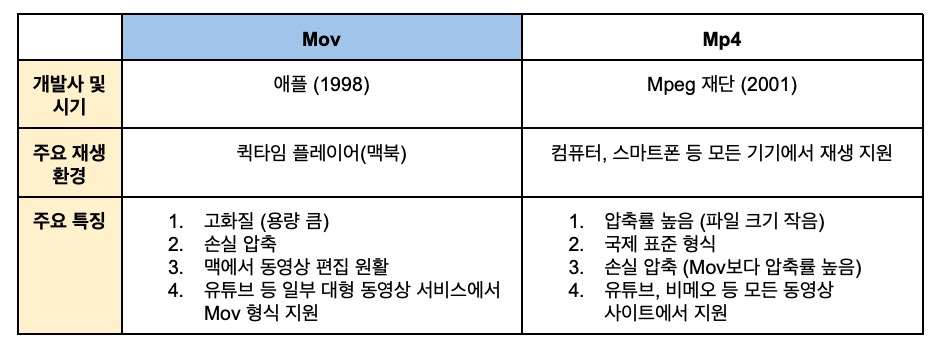
이처럼 Mov와 Mp4의 특징을 보면 Mp4가 더 범용으로 사용됨을 알 수 있습니다. 다음에는 Mov 파일을 재생할 수 있는 인기 프로그램 정보와 Mov Mp4 변환하는 방법을 살펴보겠습니다.
Part 2 Top 5 Mov 파일 재생 프로그램
1. 유니컨버터
유니컨버터는 필모라와 데모크리에이터 개발사 원더쉐어에서 만든 올인원 동영상 프로그램입니다. 강력한 영상 및 오디오 편집 기능을 지원하며, 1,000+ 종류 이상의 파일 형식 변환이 가능합니다. 그리고 AI 기술이 적용된 다양한 부가 기능을 갖추고 있습니다.
또 하나의 특징은 모든 멀티미디어 파일을 재생할 수 있는 플레이어 기능입니다. 물론 Mov 파일도 재생할 수 있습니다.
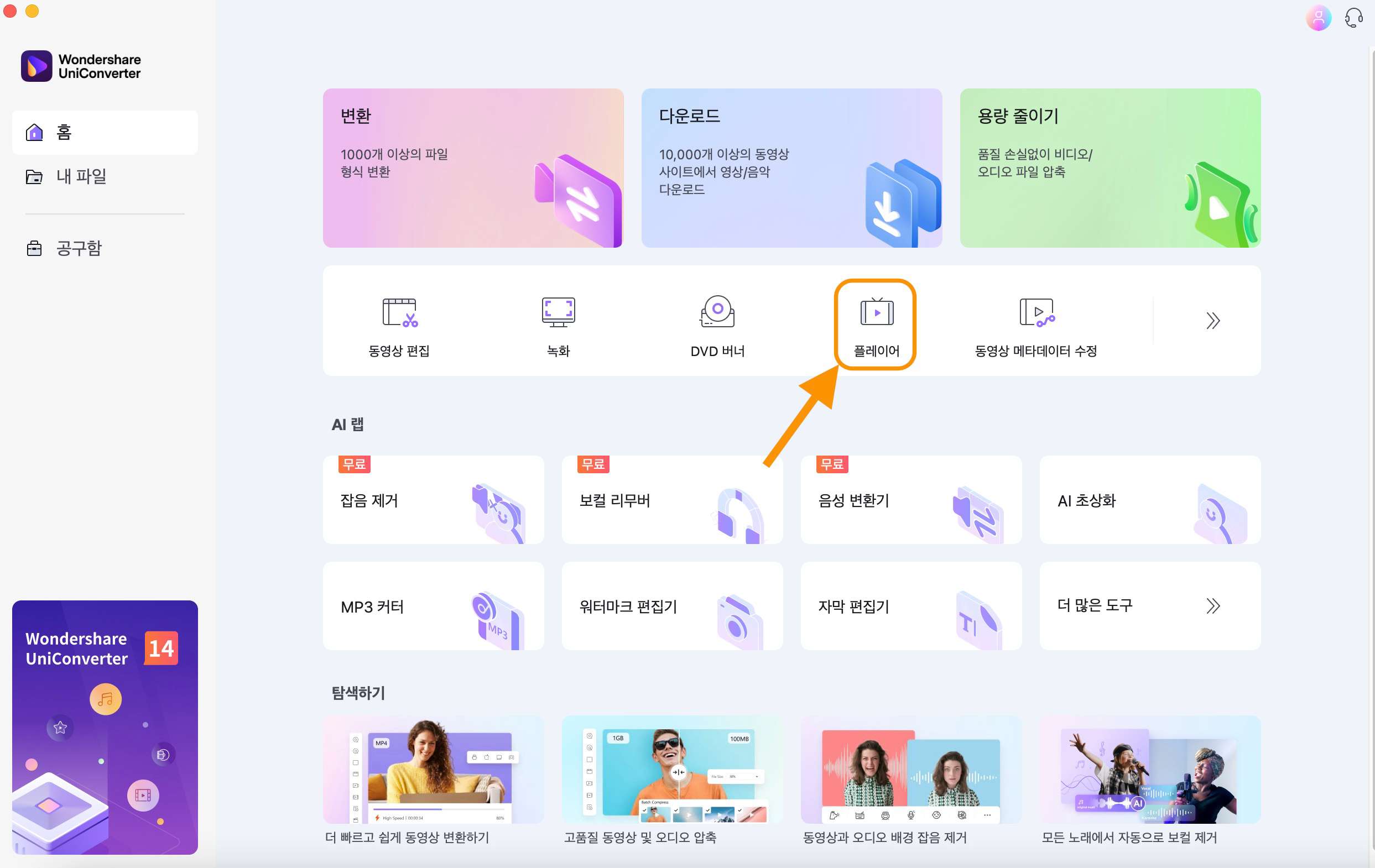
유니컨버터 플레이어를 실행하면 영상이 재생되는 메인 화면과 오른쪽 플레이 리스트 관리창이 나옵니다. Mp4, Mov, Avi 같은 주요 포맷과 Mxf처럼 특수한 형식도 재생할 수 있습니다. 그리고 공구함 메뉴에서 영상을 바로 편집 모드로 보낼 수 있고, 화면 스냅샷 등의 기능도 지원합니다.
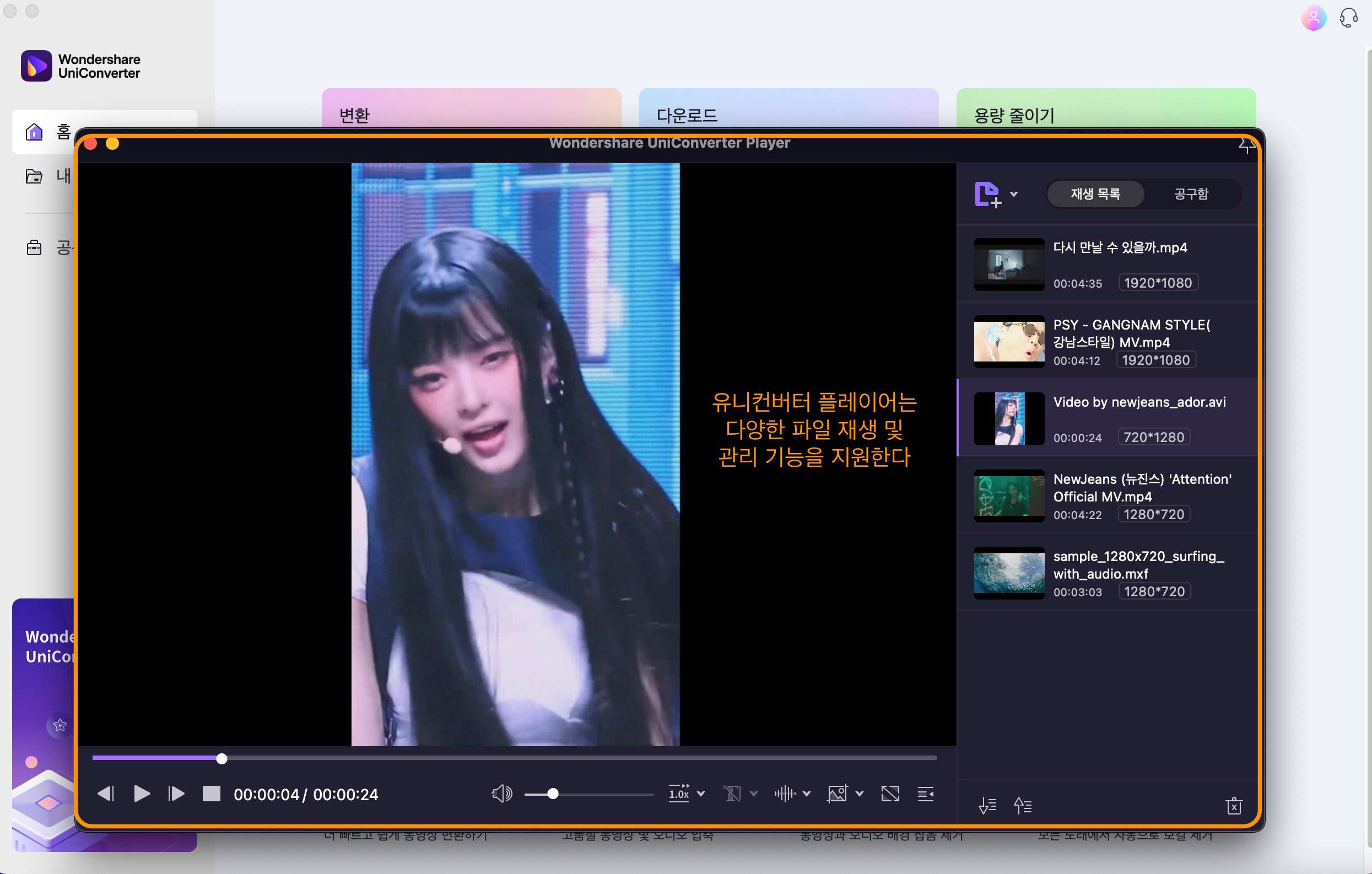
이처럼 유니컨버터 플레이어는 전문 프로그램 못지않은 다양한 기능을 지원하므로 한번 사용해 보시기 바랍니다.
주요 기능:
- Mov, Mp4, Avi 등 주요 포맷 및 Mxf 등 특수 형식 모두 재생 가능
- 화면 스냅샷 기능 지원, 공구함 메뉴에서 영상 편집 모드로 바로 전환 가능
2. VLC 미디어 플레이어
VLC 미디어 플레이어는 비디오랜 재단에서 개발한 오픈 소스 동영상 프로그램입니다. Mov 플레이어로도 사용 가능하며, 맥OS / 윈도 / 리눅스 환경에 설치할 수 있는 파일을 제공합니다. 오픈 소스이기 때문에 모든 기능은 무료입니다.
VLC 플레이어의 재생 기능은 간단한 영상 목록 관리 기능을 지원합니다. 그리고 파일 - 변환/스트림 메뉴에서 영상을 외부로 스트리밍 할 수 있는 옵션도 제공하고 있습니다. 이 기능을 이용하면 컴퓨터에서 감상 중인 비디오를 다른 사람과 공유할 수 있습니다.

다만 상용 프로그램과 비교하면 업데이트가 느리고, 기능이 적습니다.
3. 퀵타임 플레이어 (맥북)
처음 Mov 포맷을 설명할 때 이야기했듯이 Mov 형식은 애플이 퀵타임 플레이어 동영상 재생을 위해 개발한 것입니다. 그래서 맥북 사용자는 기본 퀵타임 프로그램을 사용하여 Mov 파일 재생 및 관리를 할 수 있습니다.
프로그램을 실행하면 제일 먼저 파일을 불러오는 창이 자동으로 뜹니다. 여기서 재생을 원하는 Mov 파일을 선택하면 됩니다. 재생 기능은 기본적인 것만 지원하며, 화면을 줄여 한쪽에 오버레이로 재생되도록 할 수 있습니다.

윈도 버전도 지원하나, 기능 제한 및 버그가 많아 실제로는 사용이 불가능한 것은 단점입니다.
4. 비드모어 플레이어
비드모어 플레이어는 윈도 및 맥북 사용자를 위한 동영상 재생 프로그램입니다. 블루레이 및 DVD 저장 장치 재생을 지원하며, Mp4, Mov, Avi 등의 동영상 파일, 그리고 다양한 오디오 파일 포맷을 지원하는 올인원 재생 솔루션입니다.
비드모어 플레이어로 Mov 파일을 감상할 때는 화면 밝기, 색조, 채도 같은 효과를 조정할 수 있고, 스냅샷 찍기 기능도 지원합니다. 그리고 탐색(내비게이션) 기능이 있어 챕터가 구분되어 있는 영상 파일은 원하는 지점으로 뛰어넘기를 할 수 있습니다.
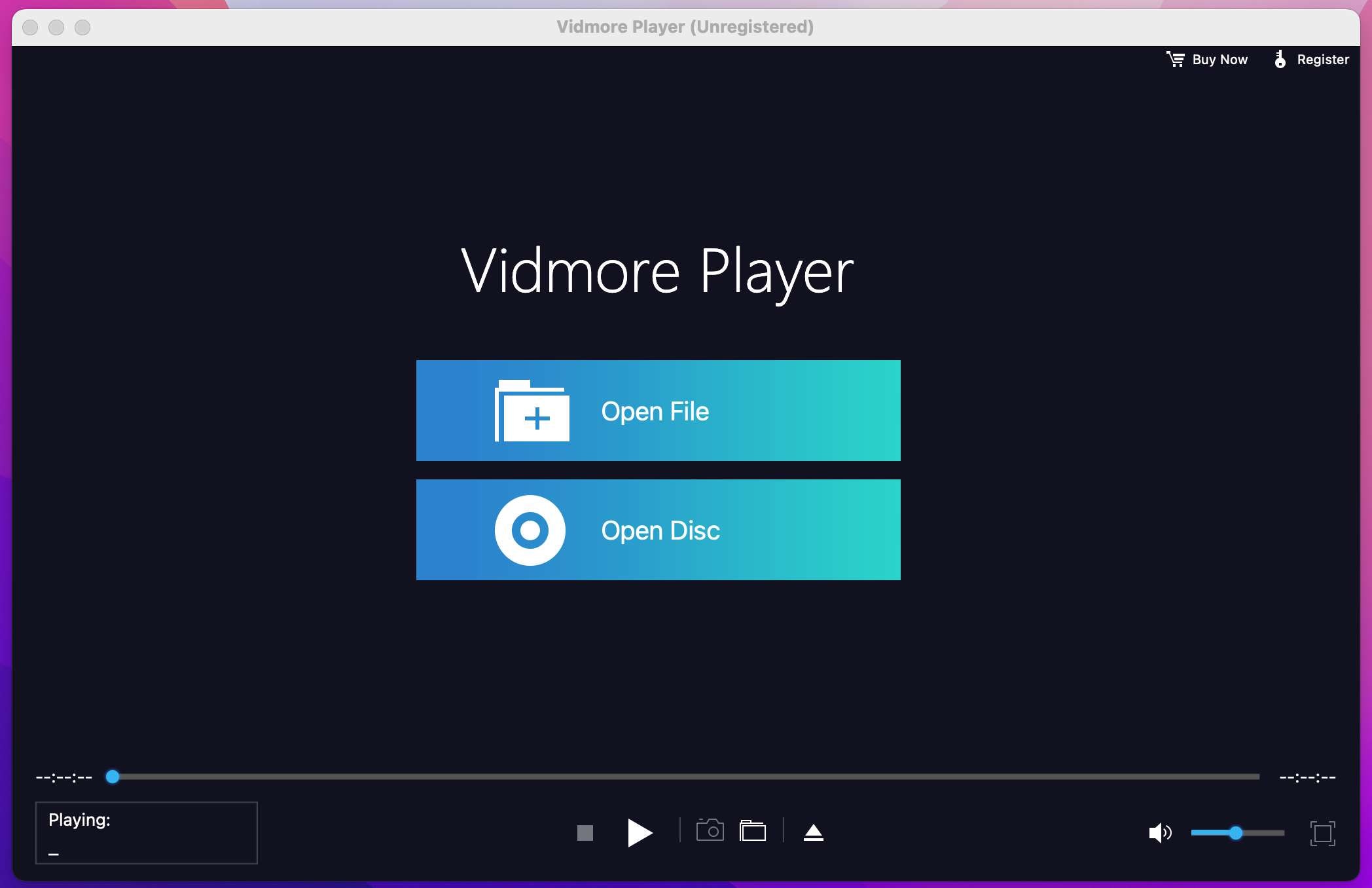
다만 체험판은 기능 제한이 많은 것이 단점입니다.
동영상 다운로드, 변환, 압축, 편집, DVD 굽기, AI가 탑재된 잡음 제거 등을 위한 완벽한 동영상 올인원 프로그램

5. Mov.to
Mov.to는 온라인에서 Mov 파일을 감상할 수 있는 서비스입니다. 컴퓨터에 설치할 필요가 없기 때문에 스마트폰이나 태블릿에서도 바로 사용할 수 있다는 장점이 있습니다.
Mov.to 사이트에서 파일 불러오기를 선택하거나 드래그 앤 드롭으로 미디어 파일을 집어넣으면 바로 재생이 시작됩니다. 전체 화면으로 볼 수도 있으나, 일반 재생 프로그램보다는 조금 작은 해상도에서 플레이 됩니다.
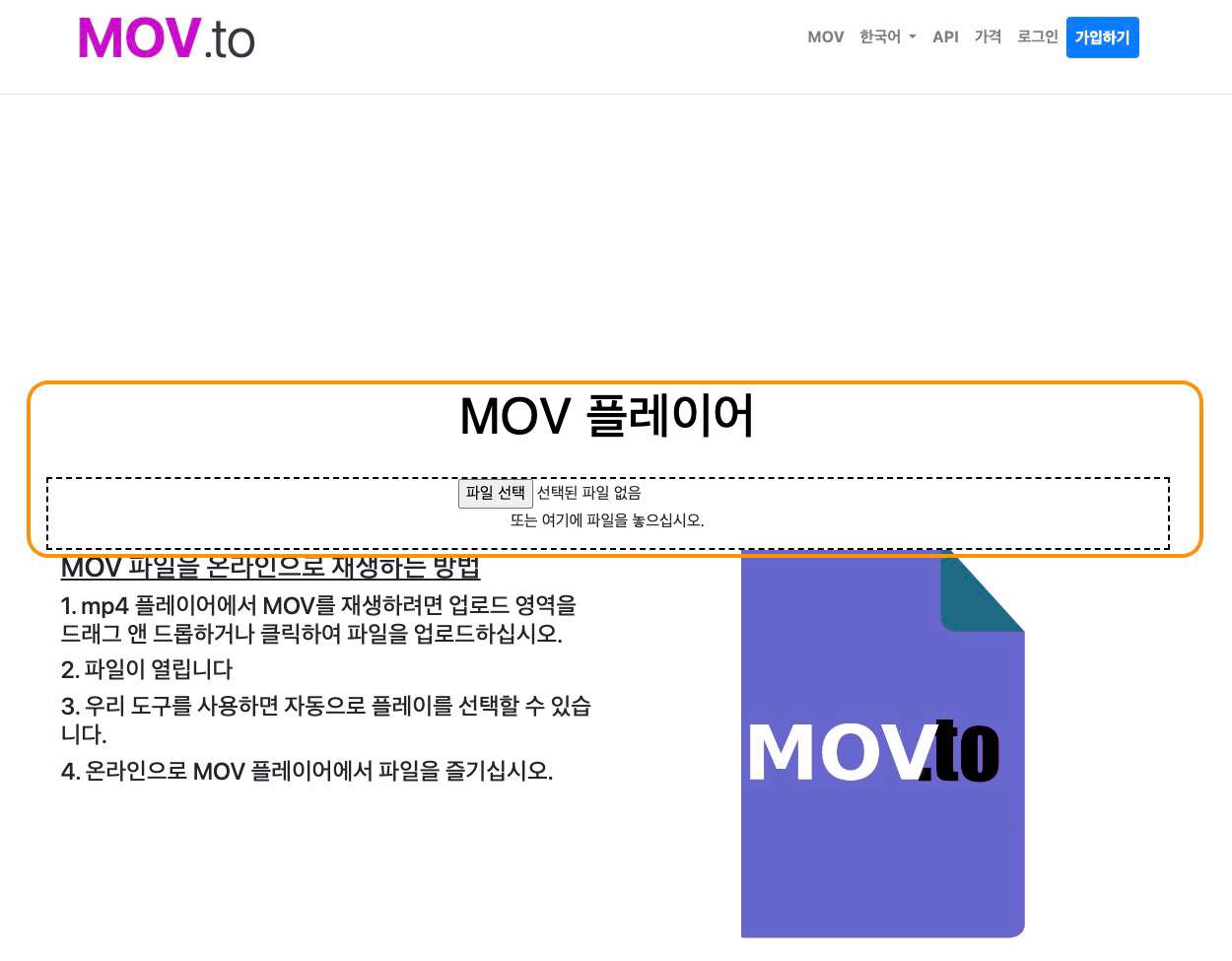
다만 간단한 재생만 가능하며 다른 기능은 지원하지 않습니다.
Part 3 유니컨버터 동영상 인코딩
지금까지 Mov 파일 재생 프로그램을 추천해 드렸습니다. 하지만 Mov 파일을 보기 위해 새로운 프로그램을 설치하는 것보다 Mp4 포맷으로 변환하면 더 편리하게 여러 기기에서 영상을 감상할 수 있습니다.
1순위로 추천해 드린 유니컨버터는 강력한 파일 인코딩 기능도 함께 지원하고 있습니다. Mov 파일을 Mp4로 변환할 수 있을 뿐만 아니라 아이폰, 갤럭시 등 특정 스마트폰/태블릿 모델에 맞춘 프리셋 설정으로 변환할 수도 있습니다.
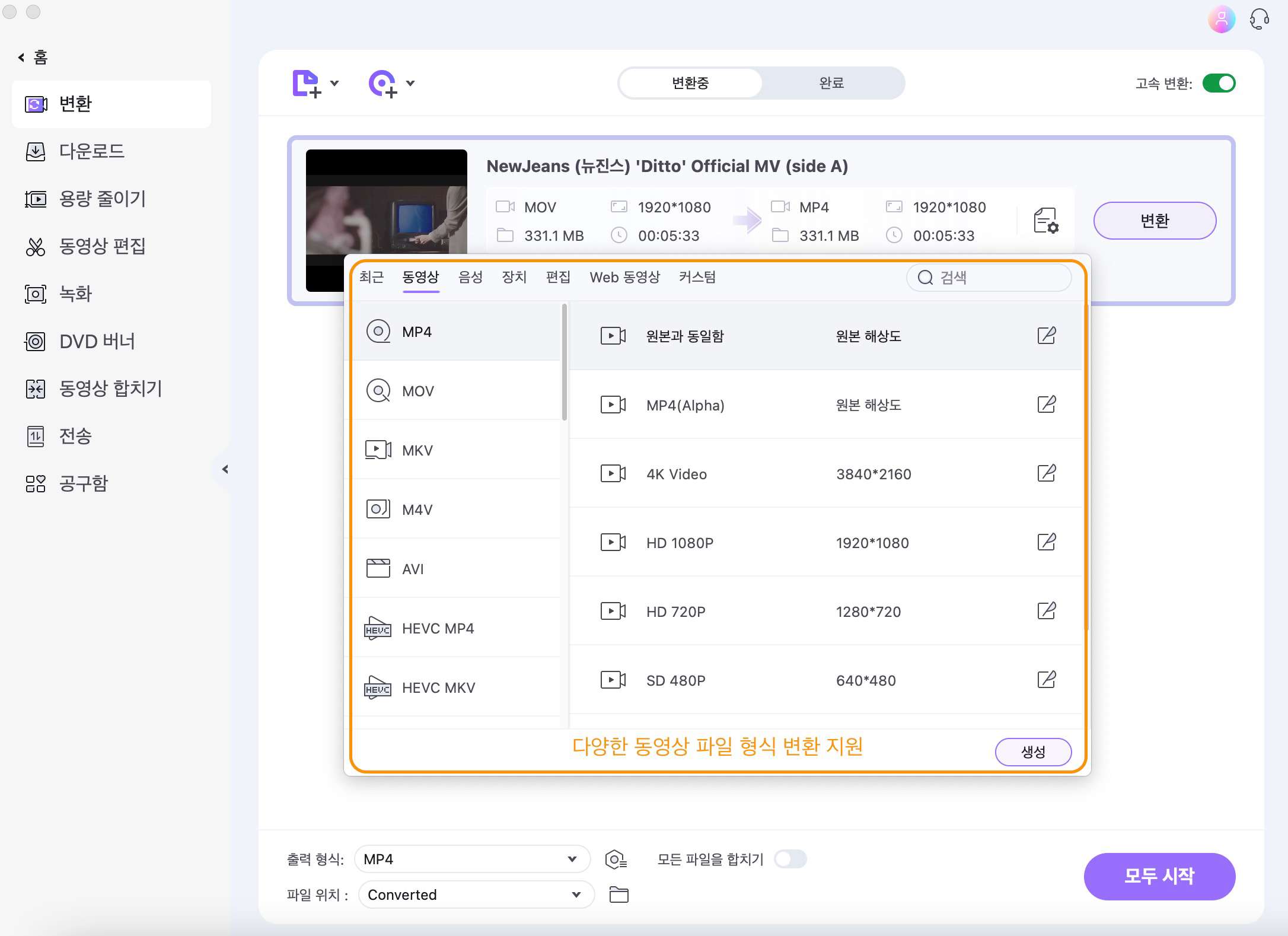
그리고 고속 변환을 지원하기 때문에 용량이 큰 고화질 비디오도 빠르게 변환할 수 있습니다. 이처럼 유니컨버터를 활용하면 영상 감상부터 편집, 인코딩까지 모든 작업을 할 수 있습니다. 맥OS와 윈도에 모두 설치할 수 있으므로, 사용해 보시기 바랍니다.
마치며
이번 글에서는 Mov 파일 포맷이 무엇인지, 그리고 인기 있는 재생 플레이어는 어떤 것이 있는지 알려 드렸습니다. 그리고 유니컨버터를 활용해 Mov를 Mp4로 변환 출력하는 방법도 알아보았습니다. 그럼 오늘 정보가 도움 되셨길 바라며, 다음에도 유익한 정보로 찾아오겠습니다!
